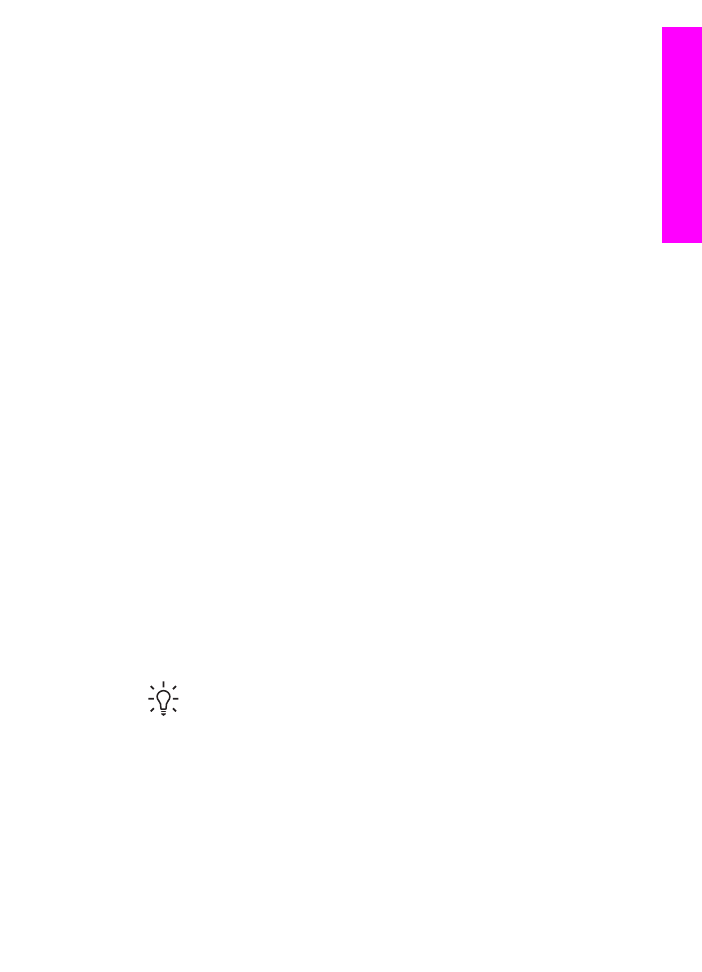
Nyomtatás szoftveralkalmazásból
A legtöbb nyomtatási beállítást automatikusan kezeli az az alkalmazás, amelyből
nyomtat, illetve a HP ColorSmart technológia. A beállításokat csak akkor kell kézzel
módosítani, ha megváltoztatja a minőségbeállítást, különleges típusú papírra vagy
írásvetítő-fóliára nyomtat, vagy ha különleges funkciókat használ.
A dokumentum létrehozására használt alkalmazásból való nyomtatás (Windows)
1.
Győződjön meg róla, hogy van papír az adagolótálcában.
2.
Az alkalmazás Fájl menüjében kattintson a Nyomtatás parancsra.
3.
Jelölje ki a HP All-in-One készüléket nyomtatóként.
4.
Ha módosítania kell a beállításokat, kattintson a Tulajdonságok
párbeszédpanelt megnyitó gombra.
Az alkalmazástól függően ez a gomb lehet a Tulajdonságok, a Beállítások, a
Nyomtató tulajdonságai, a Nyomtatóbeállítások vagy a Nyomtató.
5.
Adja meg a nyomtatási feladathoz megfelelő beállításokat a Papír/Minőség,
Kivitelezés, Effektusok, Alapbeállítások és Szín lapokon.
Tipp
A Nyomtatási parancsikonok lapon szereplő elődefiniált
nyomtatási feladatok valamelyikét kiválasztva könnyen megadhatja az
adott nyomtatási feladatnak megfelelő beállításokat. Kattintson a Mit
kíván tenni? listán szereplő valamelyik nyomtatási feladattípusra. Az
adott nyomtatási feladattípusra vonatkozó alapértelmezett beállítások be
vannak állítva, és a Nyomtatási parancsikonok lapon rövid tájékoztató
olvasható róluk. Szükség esetén adhatja meg a beállításokat, vagy
módosításokat végezhet a Tulajdonságok párbeszédpanel többi lapján.
6.
A Tulajdonságok párbeszédpanel bezárásához kattintson az OK gombra.
7.
A nyomtatás elindításához kattintson a Nyomtatás vagy az OK gombra.
Használati útmutató
75
Nyomtatás
a
sz
ámítógépr
ő
l
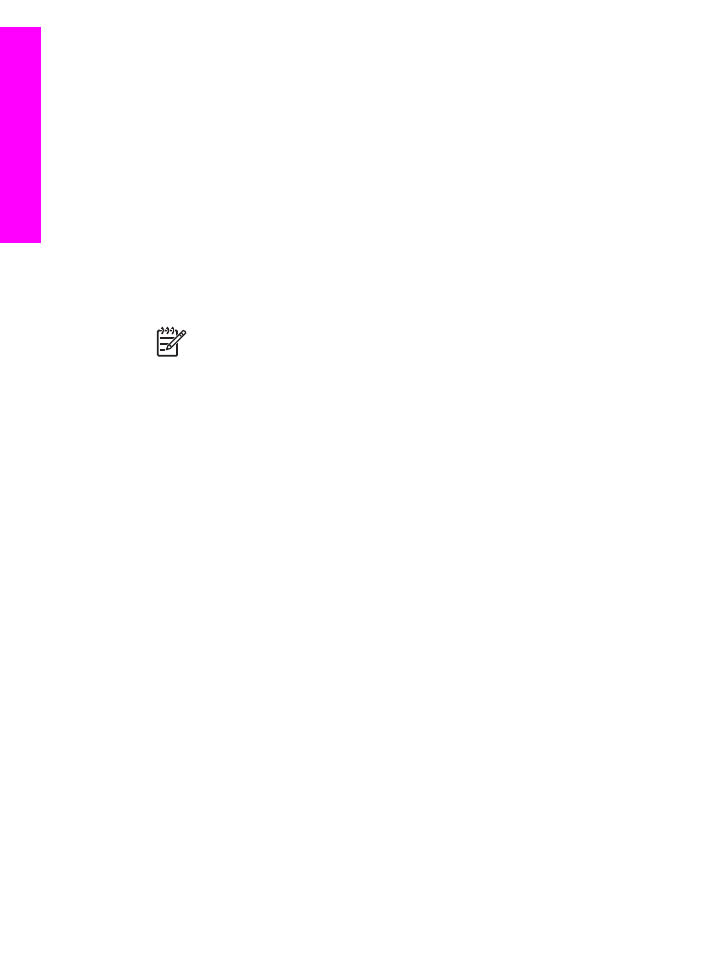
A dokumentum létrehozására használt alkalmazásból való nyomtatáshoz
(Macintosh)
1.
Győződjön meg róla, hogy van papír az adagolótálcában.
2.
A nyomtatás megkezdése előtt jelölje ki a HP All-in-One készüléket a Chooser
(Eszközök; OS 9), a Print Center (Nyomtatóközpont; OS 10.2 vagy régebbi)
vagy a Printer Setup Utility (Nyomtatóbeállító segédprogram; OS 10.3 vagy
újabb) segítségével.
3.
A szoftveralkalmazás File (Fájl) menüjében válassza a Page Setup
(Oldalbeállítás) elemet.
Megjelenik a Page Setup párbeszédpanel, melynek segítségével megadhatja a
papírméretet, a tájolást és a méretezést.
4.
Adja meg az oldal beállításait:
–
a papírméretet,
–
a tájolást,
–
a méretezést.
Megjegyzés
OS 9 rendszerben a Page Setup (Oldalbeállítás)
párbeszédpanelen emellett beállíthatja a kép tükrözött (vagy fordított)
változatának nyomtatását, valamint az oldalmargókat a kétoldalas
nyomtatáshoz.
5.
Kattintson az OK gombra.
6.
A szoftveralkalmazás File (Fájl) menüjében válassza a Print (Nyomtatás) pontot.
Megjelenik a Print párbeszédpanel. OS 9 rendszerben a General (Általános)
panellap, OS X rendszerben pedig a Copies - Pages (Példányok és oldalak)
panellap jelenik meg.
7.
Az előreugró menüben a feladatnak megfelelően módosíthatja az egyes opciók
nyomtatási beállításait.
8.
A nyomtatás elindításához kattintson a Print (Nyomtatás) gombra.